Mange forskjellige typer videoer er vellykkede på YouTube, fra unboxing og anmeldelser til stop-motion-filmer og time-lapse. Men en av de mest populære videotypene er "reaksjonsvideoen".
Gjort berømt av brødrene Benny og Rafi Fine (som av grunner vi ikke helt kan finne ut, er bedre kjent som Fine Bros), inneholder reaksjonsvideoer i hovedsak en person som ser på eller opplever noe, og tar opp deres reaksjon.
Så enkelt er det, og det har tjent Fine Brothers mye penger.
I likhet med mange YouTubere, slo disse gutta gull ved å gjøre noe overraskende dagligdags og gjøre det kult. Men hvordan lager du din egen reaksjonsvideo?
Hva er en reaksjonsvideo?
Enkelt sagt, det er et klipp av noen som reagerer på noe annet. Det høres kanskje ut som en avtale med Dr. Dull fra Dullsville, men det er virkelig en populær sjanger, så mye at at Fine Brothers har fått mye berømmelse av det (og ganske mye kritikk for deres forsøk på å varemerke ordet "reagere"... Microsoft Edge mislykkes i personverntesten, Facebook tar våpenet ditt... [Tech News Digest] Microsoft Edge lagrer dine private data, Facebook stopper brukere fra å selge våpen til hverandre, Lonely Planet tilbyr gratis reiseguider, Netflix bringer Gilmore Girls tilbake til livet, og The Fine Brothers taper abonnenter. Les mer ).
Som et format er det så enkelt at du ikke ville tro det. I hovedsak vises elementet som vises – en film, et TV-program eller et videospill – i hjørnet av videoklippet ved hjelp av bilde-i-bilde-programvare.
I mellomtiden er hoveddelen av vinduet deg eller motivet ditt, og kameraet legger stor vekt på dem mens de nyter (eller avskyr...) opplevelsen.
Bruk et anstendig videokamera og mikrofon
Det spiller ingen rolle om du bruker en smarttelefon, PC-montert webkamera eller et eksternt digitalt videokamera – det må være av god kvalitet. Dette er et uttrykk som kan brukes på alle YouTube-videoer, men det er overraskende hvor mange mennesker har en tendens til å glemme å lage en video av tilstrekkelig kvalitet til at folk kan glede seg over det.
Hvilken enhet du velger for reaksjonsvideoen kan godt påvirke valget av programvare. Desktop-programvare og mobilapper kan brukes her, så hvis du bruker en smarttelefon med en app designet for å registrere reaksjoner (se nedenfor), så har du en fordel.
På den annen side foretrekker du kanskje muligheten til å kunne registrere reaksjoner og redigere dem på skrivebordet, og dermed gi deg et mer polert resultat.
Uansett, ikke glem at kameraet ditt vil kreve noe å montere det på. Dette kan være et standard stativ eller boks – bare noe for å få den til riktig høyde for å fange deg med noe som nærmer seg en flatterende vinkel. Du vil ikke ta opp deg selv med kameraet peker oppover nesen... Slik ser du bra ut på et webkameraHer er noe mange av oss gruer seg til – webkameramøter. En ting er å chatte med venner og familie ved å bruke Skype eller Google Hangouts, men det er en helt annen ting å prøve å se bra ut... Les mer Når det gjelder kvalitet, mens en bærbar datamaskins integrerte webkamera kan være et godt alternativ, er det en sjanse at vibrasjoner vil få den til å vingle litt, så dette bør nok unngås, langsiktig kl minst.
Lydopptak
Når det gjelder en mikrofon, hvis du bruker et frittstående digitalt videokamera, kommer dette med en innebygd mikrofon. Bruker du en PC til å ta opp video og lyd? En PC-kompatibel (eller USB) mikrofon av god kvalitet bør være tilstrekkelig. Det avhenger egentlig av om du skal reagere verbalt i reaksjonsvideoen din, eller bare hulke.
Merk at mikrofonen vil fange opp lyd fra videoen du reagerer på, så husk å forhåndsvise kvaliteten på denne. Med en kvalitetsmikrofon og høyttalere kan det vise seg å være greit, og du kan la ting være som de er. Selvfølgelig kan du foretrekke å overlegge videoens lyd (etter først å ha strippet den Hvordan kan jeg trekke ut lyd fra en MP4- eller YouTube-video?Vil du noen ganger bare høre på en YouTube-video? Ved å fjerne lyden fra en video kan du nyte innholdet hvor som helst. Eller du kan distribuere en Hangouts-videopodcast som en lydpodcast! Les mer ) hvis kvaliteten ikke er god nok gjennom mikrofonen din. Du kan også lytte gjennom øretelefoner for å stoppe mikrofonen fra å fange opp alt annet enn stemmen din.
Skap plass i omgivelsene dine
Start med å finne et sted hvor du ikke vil bli forstyrret. Hvis dette betyr å sette opp et skilt, låse en dør eller hva som helst, så gjør det, siden avbrudd vil ødelegge videoen fullstendig.
Et vanlig problem med reaksjonsvideoer er at skaperen ofte kan oppdage at de blir inngrepet av videoinnlegget. For å unngå dette må du sørge for at det er god plass til deg og klippet i reaksjonsvideoen din.

Få en ide om hvor mye plass du trenger og hvilken vinkel som kreves fra kameraet ved å plassere det, ta opp i noen sekunder og deretter sjekke opptakene. Sitter du for sentralt? Plasser deg selv mer til venstre eller høyre. For nærme kameraet? Beveg deg litt tilbake! Husk at seeren ønsker å se det du ser på, så ikke forlat deg selv i en situasjon der videoen er for liten til at noen andre kan se.

Når det gjelder synlighet, kan du også vurdere å legge til en god LED for å lyse opp ansiktet ditt, noe som skaper et mer profesjonelt resultat.
Testkjøringer er uansett en god idé. Du kan til og med lage noen reaksjonsvideoer for din egen underholdning for å finpusse presentasjonen din (og kanskje reaksjonen din) før du laster opp.
Finne noe å reagere på
Du har ulike alternativer når det gjelder å finne noe å reagere på; det avhenger av hvilken maskinvare du bruker for å se materialet, og hvordan du tar det opp.
Noen vil kanskje finne det lettere å bare se en video på datamaskinen, telefonen eller nettbrettet; andre foretrekker kanskje å laste ned eller streame materialet. Du kan f.eks. Last ned en video fra YouTube 5 gratis YouTube-nedlastere og omformere sammenlignet: Hvilken er riktig for deg?For to år siden fortalte jeg deg om 5 enkle måter å laste ned og konvertere nettvideoer. Nylig fortalte vi deg også om måter å laste ned YouTube-videoer til Mac-en din, og noen måter du kan... Les mer hvis det er veien du vil ta, og dette kan fanges – sammen med reaksjonene dine – like godt med en mobil- eller desktop-app. Det er bedre å laste ned enn å streame. Bufring kan gjøre reaksjonsvideoen din litt latterlig (med mindre du spesifikt tar opp en bufferreaksjonsvideo!) og vil tvinge deg til unødvendig redigering.
Eller du foretrekker kanskje å registrere reaksjonene dine på et spill (som ovenfor). I denne situasjonen, sørg for at maskinvaren er klar til å spille og ta opp samtidig.
Reager på noe du elsker eller hater
Ingen ønsker å se deg stille og rolig nyte den nyeste James Bond-filmen. De vil at du enten skal ELSKE det eller HATE det. Ekstreme reaksjoner fungerer best for YouTube-reaksjonsvideoer, så sørg for at du gir den den fulle følelsen, spesielt ved nøkkelscenene – de store øyeblikkene folk snakker om.
Hvis du elsker noe, gjør det klart at du elsker det. Hvis du ikke liker det i det hele tatt, bruk ansiktsuttrykk, kroppsspråk og verbal kommunikasjon for å tydelig relatere følelsene dine. Vær deg selv, og vær ærlig – men kommuniser på en positiv måte, selv om du ikke liker det.
Og hvis du registrerer andres reaksjoner, hold deg til de samme prinsippene. Men i begge tilfeller, husk å slå rekord!
Redigere en reaksjonsvideo på skrivebordet
En populær måte å lage en reaksjonsvideo på er å stole på skrivebordsprogramvare. Flere alternativer er tilgjengelige, og så lenge du har et webkamera (eller en mobilenhetsoppsett som webkamera Slik bruker du en Android-telefon som et webkameraTrenger du å ta opp video på PC-en din, men har ikke webkamera? Bruk Android-telefonen din som webkamera med disse smarte appene! Les mer ) og programvare for skjermopptak på skrivebordet Bruk Windows 10s Game Bar-funksjon for å spille inn appvideoerMed Game DVR-funksjonen i Windows 10 kan du lage videoer av hvilken som helst app eller program. Ingen tredjepartsverktøy nødvendig! Les mer , bør du enkelt kunne lage reaksjonsvideoen din.
Et alternativ er for eksempel å bruke Open Broadcaster Software, som kan lastes ned for Windows fra https://obsproject.com/, men som sin gratis og åpen kildekode, kan den være ustabil, og er vanskelig å bruke. Hvis du har erfaring med allerede, bruk den for all del.
Hvis du bruker et skrivebordsprogram, er det beste alternativet å bruke profesjonell videoredigeringsprogramvare, for eksempel Adobe Premier eller Sony Vegas Pro. Du kan deretter bruke dette til å slå sammen opptakene av reaksjonene dine med showet/spillet/popvideoen/whatever du ser på, legg til videoeffekter som du føler er nødvendige, og skriv ut til et format som er klart til å være lastet opp.
Merk at du kan bruke i tillegg til skrivebordsvideosuiter online videoredigeringsverktøy De 5 beste nettverktøyene for å lage profesjonelle videoerDet er mange nettbaserte videoredigerere der ute, noen er dessverre ikke særlig gode. Men ikke bekymre deg, her er listen vår over de fem beste. Les mer . Imidlertid, hvis du ikke har båndbredden for online redigering, og Adobe Premier Bør du laste ned Adobes Creative Cloud Android-apper?Se oss sette Adobes fire Creative Cloud Android-apper – Capture, Photoshop, Lightroom og Illustrator – på prøve. Les mer og Sony Vegas Pro er utenfor budsjettet ditt, bør du ta en titt på VSDC gratis videoredigerer. Merk at ved installasjon må du passe på å ikke gjøre det utilsiktet installer crapware Begynn kampen tilbake mot Toolbar Installer Bloatware! [Mening]Nylig hadde jeg grunn til å installere gratis videokonverteringsprogramvare og ble overrasket over å finne så mange forsøker å lure meg til å installere tilleggsprogramvare, for ikke å snakke om forsøk på mersalg på slutt... Les mer .
Lag din reaksjonsvideo med VSDC Free Video Editor
Før du begynner med VSDC Free Video Editor, sørg for at du har registrert reaksjonen din på det du så på, og lagret videoen på datamaskinen din. Du bør også ha en versjon av videoen du reagerer på, lagret på harddisken.
Når den er installert, vil VSDC Free Video Editor forsøke å veilede deg gjennom prosjektet ditt ved hjelp av en veiviser. Du kan imidlertid ignorere dette og velge Nytt prosjekt…
Herfra velger du Vedtak du vil ha (jeg brukte HD 1260/720 piksler alternativet) og eventuelle andre endringer du anser som nødvendige Blankt prosjekt og Bli ferdig. Herfra, åpen Legg til objekt > Video, bla etter filen der du reagerer, og klikk Åpen. Et nytt vindu åpnes som ber deg velge hvor videoen skal vises. Før du fortsetter, sørg for at Fra markørposisjon er valgt, da OK.
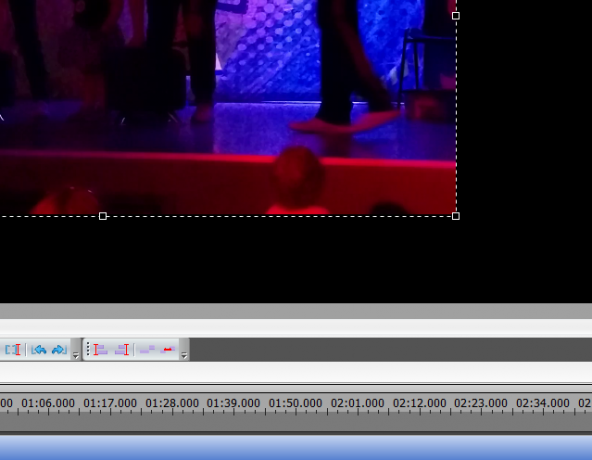
Du vil da kunne endre størrelsen på videoen ved hjelp av håndtakene, og dra den rundt på skjermen. I dette tilfellet bør du imidlertid lage en fullskjermsvideo, så sørg for at den dekker den svarte bakgrunnen. Deretter gjentar du prosessen for den andre videoen - den du reagerer på. Denne gangen, men størrelsen på videoen til den er mindre, og omtrent på slutten av blikket ditt.
Dette kan kreve litt innsats for å dimensjonere og plassere riktig, men kan oppnås med tålmodighet.
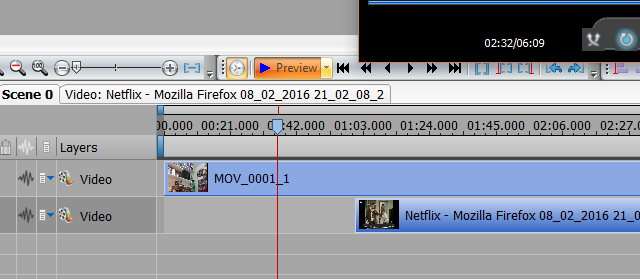
Nå, med begge videoene importert, er det på tide å klikke Forhåndsvisning og se hvordan de fungerer. Merk at hvis det er noen tidsavvik, kan du dytte de to filene frem og tilbake langs tidslinjen til de stemmer overens. Dette kan vise seg å være tidkrevende, så igjen er det nødvendig med litt tålmodighet.
Du bør ende opp med noe som dette:
Bryter jeg en opphavsrett eller et varemerke?
Du har sikkert hørt alt om Fine Bros' forsøk på å varemerke formatet til en reaksjonsvideo. I utgangspunktet, da de trakk tilbake sin useriøse plan (reaksjonsvideoer er ikke bare før Fine Bros YouTube-kanal, men YouTube selv), burde dette ikke lenger være en bekymring.
Reager på den måten du vil!
Mobilapper for reaksjonsvideoer
For å hjelpe til med produksjonen av reaksjonsvideoer kan du laste opp opptakene du planlegger å reagere på på mobilenheten din, og bruke en app til å ta opp reaksjonen din. Apper er tilgjengelige på Android og iOS for smarttelefoner, og på nettbrett.
Android Reaction Video Verktøy
Aangle Reaction Video [Ikke lenger tilgjengelig] – Det beste dedikerte reaksjonsvideoverktøyet for Android, dette appen lar deg ta opp det som er på skjermen din og fanger ansiktet ditt mens du liker eller misliker det. Aangle lar deg også ta opp fra begge kameraene samtidig, og fanger dermed reaksjonene dine på live-hendelser.
AZ skjermopptaker – Denne appen må oppgraderes til PRO-versjonen for å låse opp frontkameraets opptaksfunksjon. Dette er rundt $4, men andre funksjoner er inkludert i oppgraderingen.
Skjermopptaker – En annen app som er gratis med betalt oppgradering, du må aktivere funksjonen Ta opp ansikt før du tar opp en reaksjonsvideo på Android-enheten din. Ved å kjøpe en $1-lisens fjernes annonser og opptaksvarighetsgrense.
Følgende reaksjonsvideo ble produsert på min Sony Xperia Z5 Sony Xperia Z5 anmeldelseDu ser etter en ny telefon. Noe rimelig kraftig, stor skjerm, flott lyd. Et håndsett for å blåse dine iPhone-kjærlige venner opp av vannet. Sony Xperia Z5 kan bare være det. Les mer , som har en innebygd skjermopptaker-app. Blant funksjonene til denne appen er bilde-i-bilde-visning, som betyr at du kan ta opp reaksjonene dine ved å bruke enhetens frontkamera...
Reaksjonsvideoapper for iPhone og iPad
Øyeblikksfanger – Designet for å filme folk som ser på videoer på iPad eller iPhone, støtter denne appen innebygde medier og strømming av innhold fra YouTube.
Reaksjoner – Se dem Se! [Ikke lenger tilgjengelig] – Med denne appen kan du ikke velge hva du skal reagere på, siden den spiller av videoer automatisk for deg som du kan reagere på. Resultatene kan deretter deles på nettet, så la oss håpe de er gode!
Gugu [Ikke lenger tilgjengelig] – En mer enkel tilnærming, Gugu lar deg se videoer på enhetens kamerarulle, mens du tar opp klippet og reaksjonen din på den. Deretter kan du dele reaksjonen slik du synes.
Letsplay – Video i videokommentar – Denne appen lar deg ta opp reaksjoner på videoer, spill, til og med lage spillgjennomganger og produktanmeldelser, mens du tar opp ansiktet og/eller stemmen. Appen har også noen redigerings- og tweak-kontroller.
Laste opp og finne seere
Med reaksjonsvideoen din lastet opp til YouTube, vil du finne et publikum. Mens du laster opp videoen, kan du angi tagger og spesifisere at det er en reaksjonsvideo. Denne detaljen skal også vises i videoens tittel.
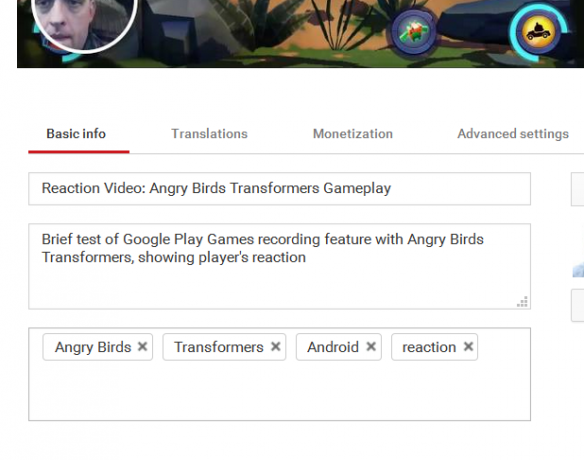
På samme måte bør du legge til informasjon i videobeskrivelsen som tydelig nevner at videoen er en reaksjon. Med disse detaljene spesifisert, bør videoen din være lettere å finne. Men du kan også gjøre mer.
Fan reagerer på "tapt" Monty Python-skisse "Politically Incorrect": https://t.co/uM8UF5HtZy via @YouTube
— Christian Cawley (@thegadgetmonkey) 5. februar 2016
Åpne YouTube-innstillingene (klikk på profilbildet ditt) og bruk deretter Koble kontoene dine til Koble til Twitter. I den resulterende popup-vinduet, Autoriser tilkoblingen, slik at du umiddelbart kan varsle Twitter-følgerne dine når en ny video lastes opp. Selv om det ikke er mulig å koble til Facebook på denne måten, er det metoder og verktøy du kan bruke til bruk Twitter for å oppdatere Facebook 10 måter å oppdatere Facebook og Twitter samtidig Les mer .
Har du laget en reaksjonsvideo? Har du sett hvor enkelt det er inspirert deg til å lage en? Liker du ikke reaksjonsvideoer? Fortell oss alt om det i kommentarene.
Bildekreditt:jenta har et lykkelig ansikt av Pablo Rogat via Shutterstock
Christian Cawley er assisterende redaktør for sikkerhet, Linux, DIY, programmering og teknisk forklart. Han produserer også The Really Useful Podcast og har lang erfaring med støtte for skrivebord og programvare. Christian er en bidragsyter til magasinet Linux Format, og er en Raspberry Pi-tinder, Lego-elsker og retro-spillfan.